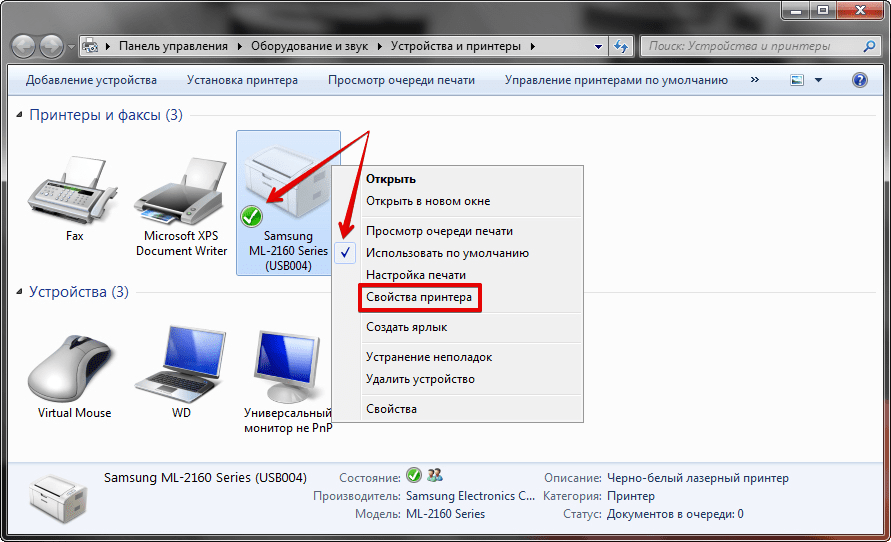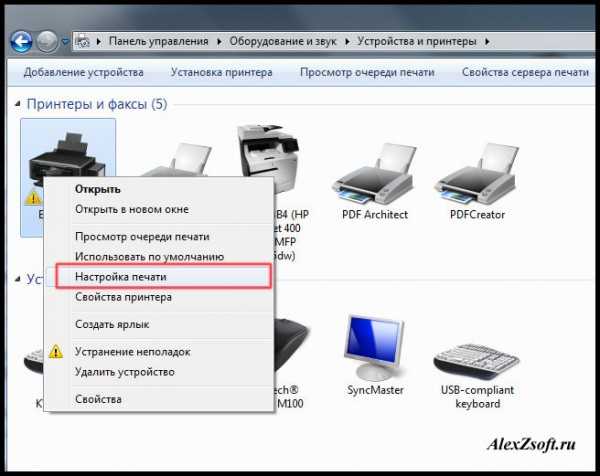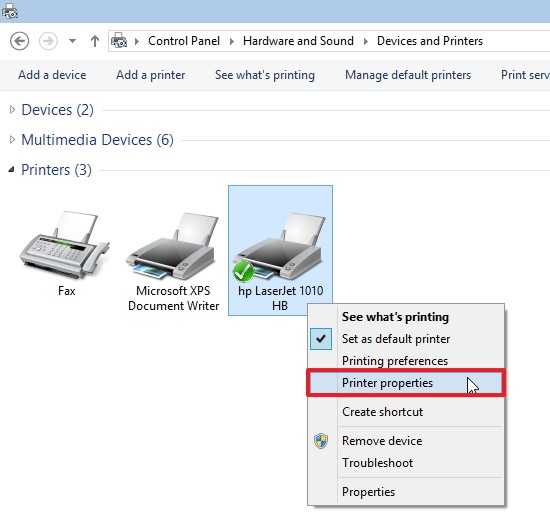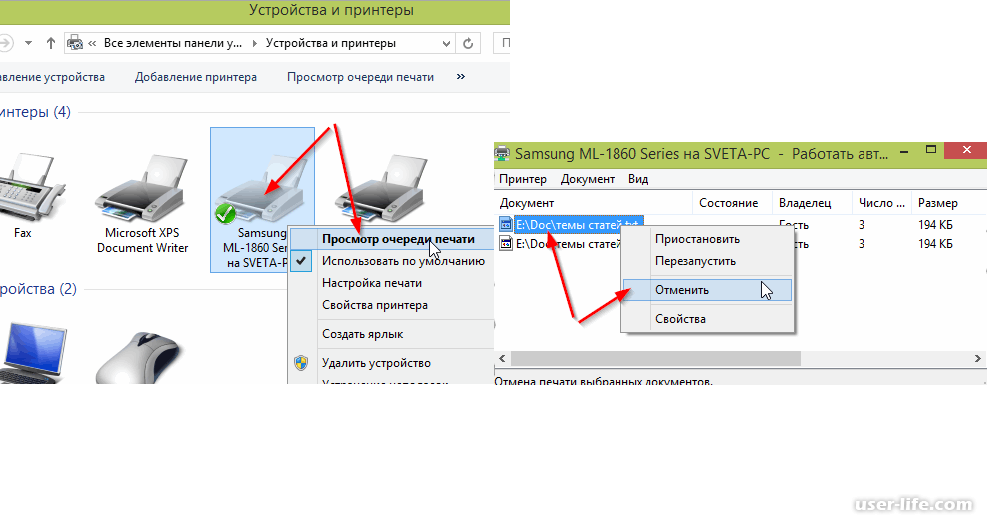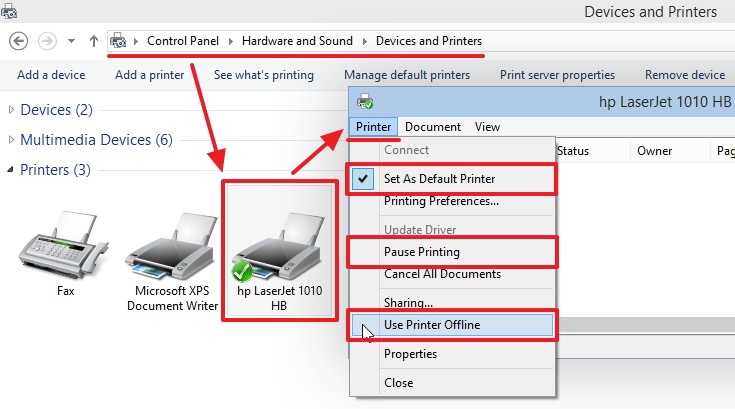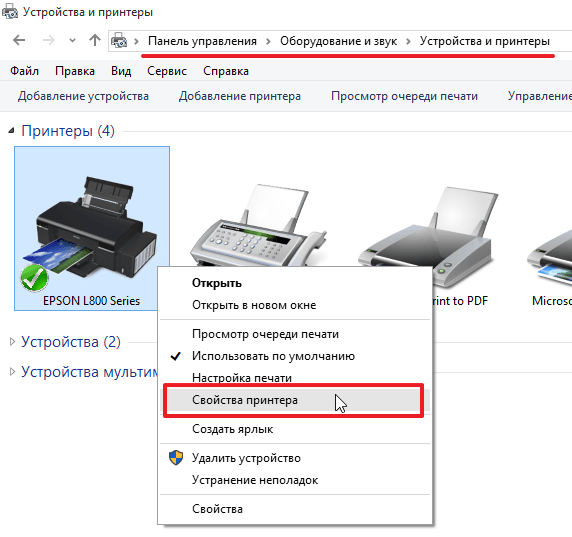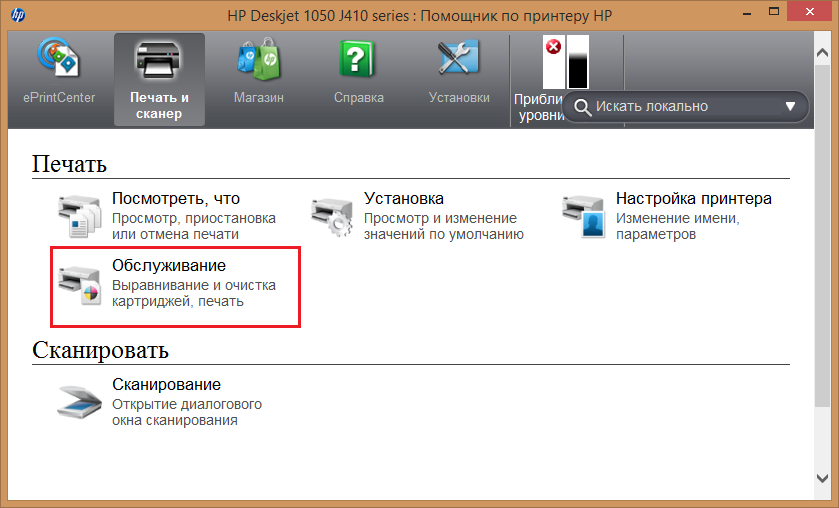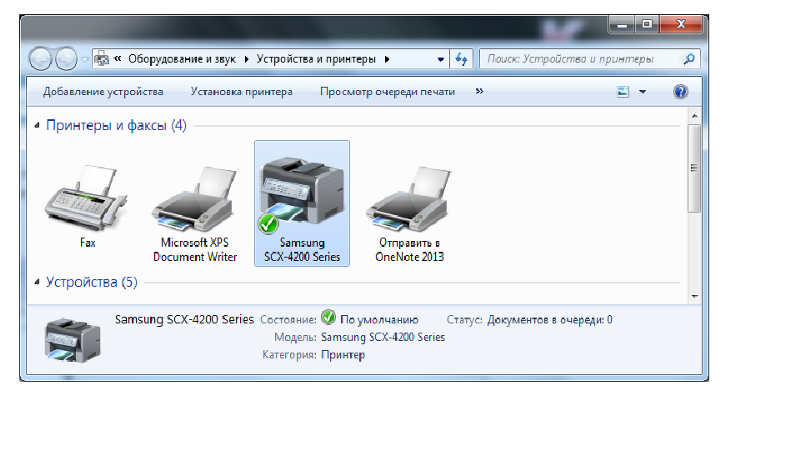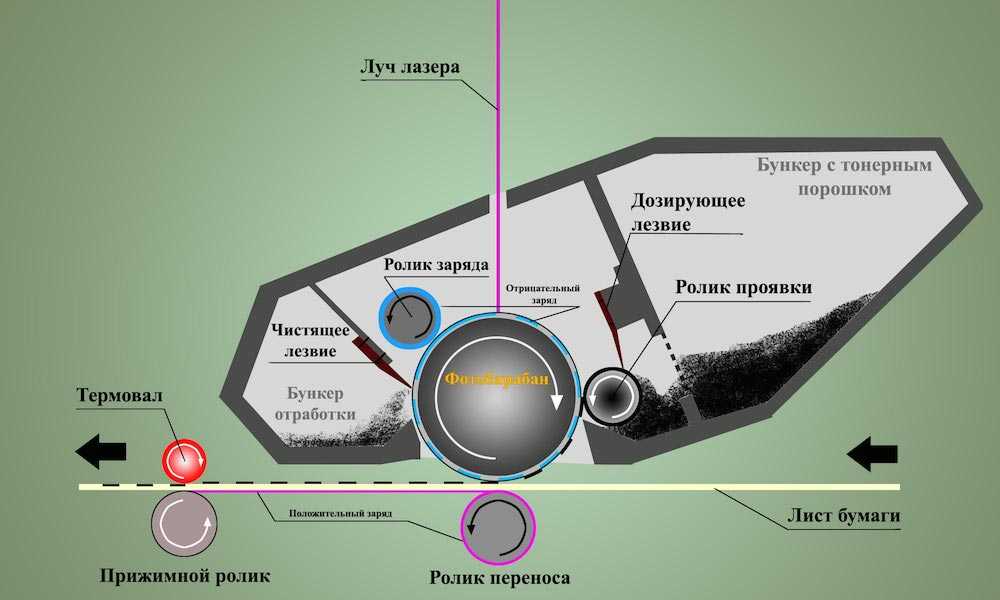Мало тонера или краски
Немногие печатающие устройства заранее сообщают пользователю об окончании чернил. В струйных принтерах определить уровень красителя можно с помощью ПО, но когда устройство распечатывает документ на половину листа, надежнее сделать проверку вручную.
- Отключаете принтер от электросети, чтобы исключить поражение током.
- Открываете крышку на передней части корпуса.
- Извлекаете картридж или банки с чернилами (для струйника).
- Проверяете наличие красителя. Если его меньше половины, лучше дозаправить.
Картридж с порошковым красителем можно попытаться реанимировать встряской, но этого хватит ненадолго, и в скором времени снова начнётся печать на пол-листа.
Проблема с печатью лазерного принтера
![]()
Если плохо печатает принтер лазерной модели, то в первую очередь надо понять, что именно подразумевается под понятием «плохо». Если имеется в виду, появление бледных или черных вертикальных полос, образуемых по краям листа, и вы столкнулись с данным дефектом после перезаправки картриджа устройства, то это может говорить об износе фотовала расходного материала. Устранение неисправности в данной ситуации возможно лишь путем полной замены этой детали. При этом заменить нужно также и чистящее лезвие, т.е. ракель.
Кроме того, если лазерный принтер после перезаправки стал оставлять вертикальные полосы, проблема может заключаться в переполненном бункере отработки. Решение этой задачи очень простое – вам нужно лишь аккуратно вытащить и разобрать его, после чего тщательно очистить, собрать и установить обратно на место.
Если же ваш принтер оставляет на распечатываемых листах белые горизонтальные полосы, которые повторяются через равные промежутки, то это может говорить о поломке магнитного вала или о наличии плохого контакта между ним и боковой крышкой расходного материала. Решение проблемы может потребовать тщательную и кропотливую очистку контактов от частиц старого порошка или полную замену вала. В последнем случае может потребоваться помощь специалиста, в противном случае вы можете усугубить поломку.
Если вы обратили внимание на то, что распечатка выглядит несколько светлее по сравнению с тем, что изображено на дисплее ПК, то проверьте настройки печати. Дело в том, что «бледнота» может появляться в результате выбора экономичного режима
Другие причины дефекта печати после заправки картриджа могут заключаться в неисправности оболочки магнитного вала, дозирующего лезвия, ракеля или фотобарабана. Кроме того, при использовании тонера, который не соответствует модели картриджа, может появиться такая проблема, как недостаточная интенсивность отпечатка.
Если же лазерный принтер печатает черные листы, то это может быть следствием неграмотной заправки. К примеру, во время выполнения данной процедуры заправщик засветил фотовал под воздействием искусственного источника света или солнечных лучей. Возможно, при сборке расходного материала не был вставлен на свое место ролик заряда (коротрон) или были нарушены контакты картриджа. Таким образом, заправлять расходный материал принтера любой модели нужно со всей серьезностью и ответственностью.
Как видите, понятие “плохо печатает после заправки“ довольно растяжимое. Кто-то понимает под ним бледную печать, кто-то полосы и т.д. Проблему именно вашего принтера можно определить с помощью статьи про основные дефекты печати лазерных картриджей.
Убедитесь, что устройство Brother готово к работе
Убедитесь, что устройство Brother уже настроено.
Если нет, нажмите здесь, чтобы настроить устройство Brother.
Убедитесь, что устройство включено, и на дисплее не отображаются ошибки.
На рисунках изображена типовая модель устройства, которая может отличаться от вашей.
1 Убедитесь, что устройство Brother готово к использованию.
|
Если на дисплее ничего не отображается Устройство выключено или находится в спящем режиме.
Если устройство не печатает по Wi-Fi и на дисплее устройства отображается сообщение «Глубокий сон», попробуйте обновить микропрограмму до последней версии.>Нажмите здесь, чтобы загрузить Утилиту обновления микропрограммы и просмотреть более подробную информацию по обновлению микропрограммы в разделе Файлы. |
1.2 Убедитесь, что на дисплее устройства не отображаются ошибки
|
Если на дисплее устройства отображаются ошибки печати Если на дисплее устройства отображаются ошибки печати, такие как «Замятие бумаги» или «Нет тонера/чернил», вам не удастся распечатать документ. Устраните неисправности, а затем попробуйте распечатать документ. Дополнительную информацию о сообщениях об ошибках см. в Интерактивном руководстве пользователя. |
1.3 Убедитесь, что устройство Brother выбрано в качестве принтера по умолчанию
ПРИМЕЧАНИЕ: экраны могут отличаться в зависимости от операционной системы и устройства Brother.
Чтобы проверить, выбрано ли устройство Brother в качестве принтера по умолчанию:
-
В меню Apple выберите > Системные настройки, а затем щёлкните по вкладке Принтеры и сканеры.
- В диалоговом окне «Принтер по умолчанию» выберите устройство Brother.
1.4 Проверьте состояние устройства Brother
-
Чтобы проверить состояние устройства Brother, щёлкните по значку устройства Brother инажмите кнопкуОткрыть очередь печати…
-
Откроется окно очереди печати. Нажмите кнопкуВозобновить.
- Попробуйте распечатать документ.
1.5 Удалите все задания печати
-
Щёлкните по значку принтера Brother и нажмите кнопку Открыть очередь печати…Откройте очередь печати.
- Чтобы удалить задания печати, выберите необходимое задание и нажмите .Если выполнены все действия, описанные выше, попробуйте распечатать документ. Если по-прежнему не удаётся распечатать документ, проверьте подключение по Wi-Fi согласно инструкциям, описанным в разделе 2.